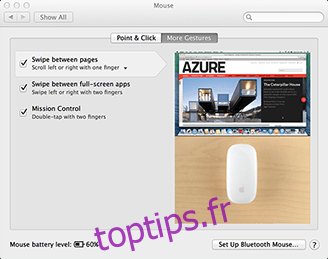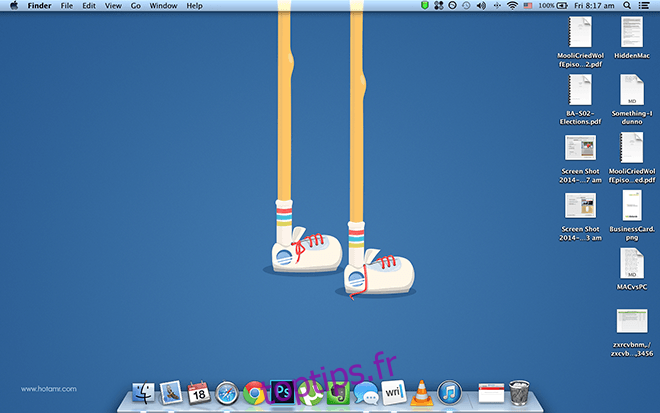Avant de commencer, un avertissement. Même si j’écris principalement sur les Mac et que le titre de cet article est intrinsèquement antagoniste, sachez que le contenu est créé uniquement à des fins de comparaison. Nous ne vivons pas dans une illusion de fanboy sur le sujet des Mac contre les PC. Nous savons très bien que peu importe ce que nous essayons, les Mac ne se comparent pas aux PC en matière de jeux. On sait aussi que même après la baisse des ventes, les PC occupent encore près de 90% du marché informatique. Aucune de ces informations ne nous est étrangère. Dans cet esprit, nous abordons le sujet des choses que les Mac peuvent faire et que les PC ne peuvent pas faire, objectivement et sans ressentiment.
Table des matières
Pavé tactile MultiGesture / Magic Mouse
Les gestes sur un Mac vont au-delà du zoom et de la rotation par pincement. Vous pouvez configurer votre Mac, sans aucune application externe, pour faire quoi que ce soit avec l’utilisation de gestes multi-touch, comme un défilement à 2 doigts pour parcourir les onglets, un glisser à 3 doigts pour sélectionner du texte, une pincée à 4 doigts pour exécuter Launchpad, etc. capable de mieux naviguer sur votre Mac. Il est si intuitif que pointer avec la souris semble archaïque. Il en va de même avec la souris magique, c’est comme avoir un trackpad au-dessus d’une souris, également avec prise en charge des gestes. Il existe des solutions basées sur les gestes pour les PC, mais elles sont loin d’être aussi fluides.
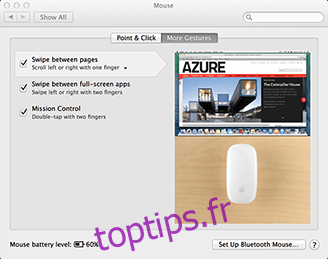
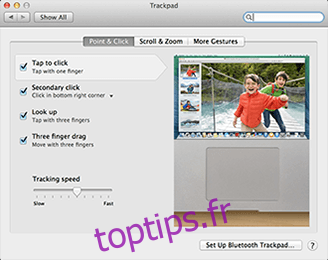
Captures d’écran haute résolution
Avec les PC, il existe de nombreuses options pour collecter des captures d’écran, vous pouvez les enregistrer directement dans un fichier, vous pouvez les copier dans le presse-papiers pour les utiliser avec un logiciel d’édition d’images, etc. Mac vous évite tous ces problèmes et vous donne une liste de des options sur la façon dont vous voulez que votre capture d’écran soit capturée sans compter sur d’autres applications pour gérer la qualité. Le résultat final de la capture d’écran est une image très nette et claire, cliquez sur la capture d’écran ci-dessous et voyez par vous-même.
Écran Retina
La gestion de l’affichage Retina sur un Mac est très complexe, vous n’avez pas l’impression d’utiliser Retina Display comme tout a été mis à l’échelle. Même les applications qui ne sont pas prêtes pour l’affichage Retina ont tendance à se fondre en douceur dans cet environnement (avec un crénelage dans la police, mais c’est normal). Avec Windows, dans des résolutions plus élevées, tout est simplement mis à l’échelle, mais cela n’affecte pas le comportement de l’application, ce qui entraîne des lettrages et des vues disproportionnés. Ce n’est pas perceptible sur un Mac, vous devez installer Windows sur un MBPr pour voir la différence réelle.
Aperçu des fichiers PSD
Afin de visualiser les fichiers .psd (document photoshop) sur un PC, il faut installer un progiciel quelconque. Cependant, sur un Mac, il vous suffit d’appuyer sur la barre d’espace sur le fichier .psd et vous verrez un aperçu du contenu, aucune installation nécessaire.
Extraire une archive 7zip
Encore une fois, comme avec les fichiers .psd, les PC nécessitent des solutions tierces pour interagir avec les fichiers 7zip, cette contrainte n’existe pas sur un Mac, vous pouvez simplement extraire un fichier 7zip de la boîte.
Partager des fichiers directement
Si vous faites un clic droit / ctrl + clic sur certains documents sur un Mac, cela vous donne la possibilité de les partager via Facebook, Twitter, LinkedIn ou tout autre service avec lequel vous avez synchronisé, y compris e-mail, flickr et iMessages, ce qui vous permet d’économiser la difficulté d’avoir à localiser le contenu des applications de médias sociaux.
Enregistrer un screencast
Si vous lancez le lecteur Quicktime par défaut, ouvrez l’onglet «Fichier» dans la barre de menu et sélectionnez «Nouvel enregistrement d’écran», vous pourrez enregistrer un screencast directement à partir de l’ordinateur avec voix off, aucune solution tierce n’est nécessaire.
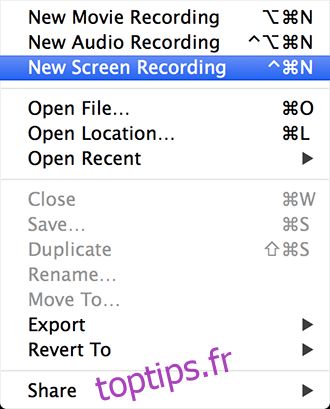
Gardez-vous en sécurité
Étant donné que Mac OS X est une version UNIX, il y a moins de vulnérabilités, l’exécution automatique lance chaque paquet comme une image distincte et ne peut rien installer tant que vous ne le faites pas personnellement. Ceci, ajouté au fait antérieur que les Mac partagent un petit pourcentage de part de marché, il n’y a pas beaucoup d’exploits qui peuvent nuire à votre Mac. Ce qui nous amène à une autre chose qu’il peut faire…
Créer des dossiers chiffrés sur un Mac
Vous pouvez en fait transformer n’importe quel dossier que vous souhaitez sécuriser en un .dmg protégé par mot de passe, que seul le porteur de mot de passe peut lancer. Ouvrez l’Utilitaire de disque – Fichier (barre de menus)> Nouveau> Image de disque vierge. Attribuez une taille, un nom et un emplacement. Sélectionnez un type de cryptage (l’un ou l’autre sont solides), laissez les autres options telles quelles, cliquez sur créer et vous avez vous-même un dossier sécurisé.
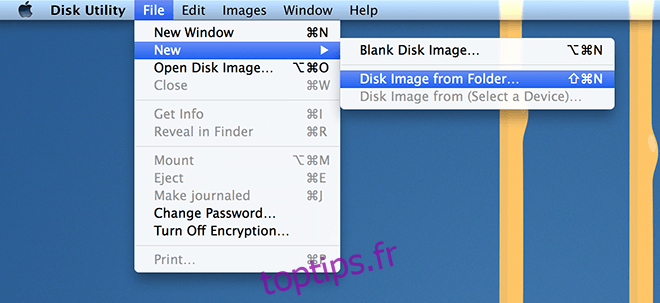
Écosystème unifié
Apple a travaillé pour un écosystème unifié entre tous les appareils, de sorte qu’à terme, tous les appareils mobiles et informatiques d’Apple puissent devenir une extension les uns des autres. Dans cette optique, les appareils iOS fonctionnent de manière transparente avec les Mac, vous pouvez passer des appels Facetime vers vos appareils iOS, vous pouvez des fichiers AirDrop directement aux destinataires activés (glisser-déposer des fichiers via WiFi) et même recevoir iMessage directement sur votre bureau. Tout ce qui précède est possible sur un PC, mais cela nécessite une tonne de solutions tierces pour combler les lacunes.
Créez instantanément des PDF sur un Mac
Ouvrez le fichier ou le site Web souhaité, appuyez sur ⌘ + P. changez la «destination» de votre imprimante par défaut en «Enregistrer au format PDF». Cela enregistrera votre session dans un seul fichier PDF. Si vous avez enregistré votre travail dans un fichier PDF mais que vous souhaitez conserver votre sélection de polices, vous pouvez simplement ouvrir le pdf dans votre propre Mac et appuyer sur Enregistrer, cela intégrera les polices dans le fichier, vous libérant des problèmes de conception.
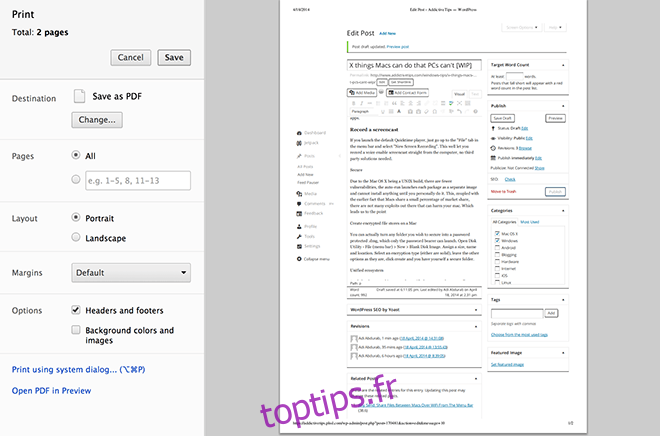
Récupérer les anciennes versions d’un fichier
Quel que soit l’outil que vous avez utilisé pour créer un fichier, si vous pouvez le visualiser dans l’application TexEdit ou dans Aperçu, vous pouvez revenir à une version plus ancienne de celui-ci: Fichier> Revenir à> Parcourir toutes les versions et vous verrez l’écran cosmique dans lequel passé des versions de votre travail apparaissent. Vous pouvez restaurer votre fichier dans un état que vous vouliez autrefois. Aussi simple que cela.
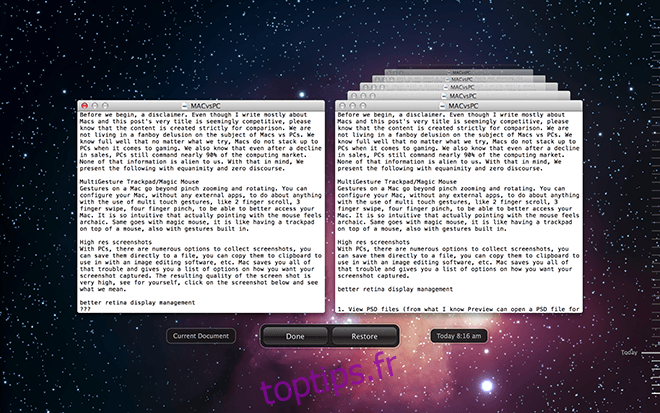
Tout ce qui précède, associé à des aspects uniques des Mac que nous avons couverts dans le passé, tels que AppNap, Spotlight Search et de puissantes commandes de terminal, le tout sans avoir besoin d’applications tierces, nous montre à quel point Mac OS X est flexible et puissant. Si nous autorisons les applications tierces, nous pouvons révolutionner l’ensemble du système d’exploitation. De plus, le dernier OS X, Mavericks, était totalement gratuit. Bien sûr, il y a des inconvénients à posséder un Mac, mais c’est un sujet pour un autre jour. Vous voyez quelque chose que nous avons manqué? Veuillez partager votre amour, votre haine et vos désaccords respectueux dans les commentaires ci-dessous.